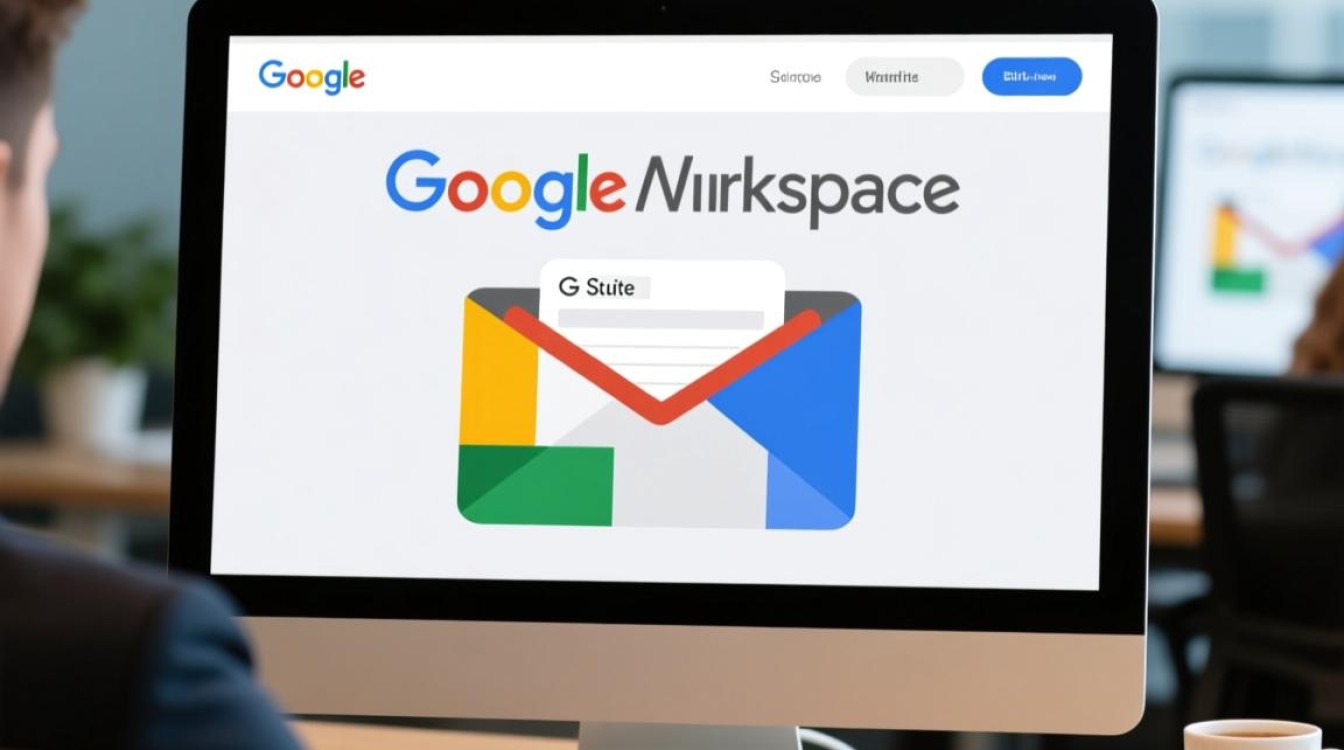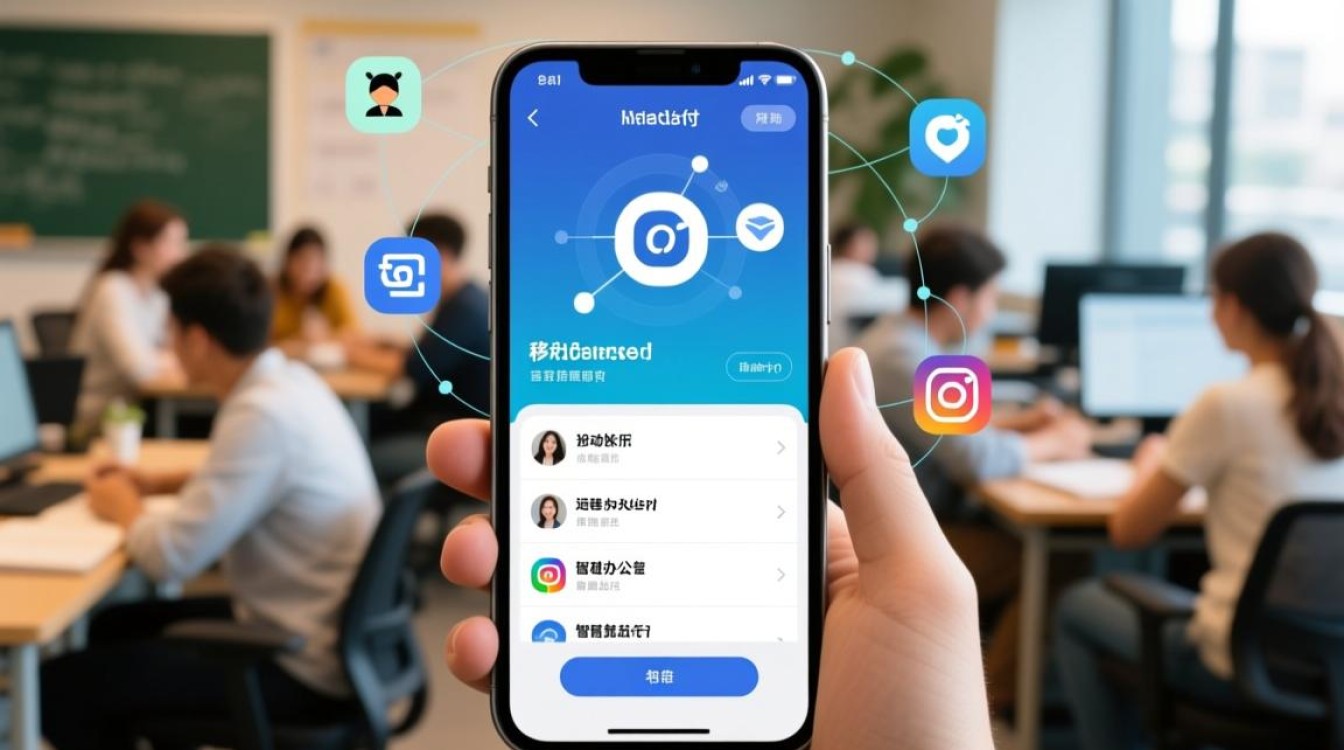VMware虚拟机释放:释放资源、优化性能的完整指南
在现代计算环境中,VMware虚拟机因其灵活性和高效性被广泛应用于企业及个人场景,随着虚拟机数量的增加,资源占用问题逐渐凸显,及时释放闲置或不再需要的虚拟机资源,不仅能提升系统性能,还能避免资源浪费,本文将详细介绍VMware虚拟机释放的必要性、具体操作步骤、注意事项及优化建议,帮助用户高效管理虚拟化环境。

释放虚拟机资源的必要性
VMware虚拟机在运行时会占用物理服务器的CPU、内存、存储及网络资源,若虚拟机长期处于闲置状态(如测试环境、临时项目),不仅会造成硬件资源的浪费,还可能导致宿主机性能下降,影响其他重要虚拟机的运行,未及时清理的虚拟机可能残留冗余文件,占用存储空间,甚至引发数据安全风险,定期释放虚拟机资源是维护虚拟化环境健康的关键步骤。
释放虚拟机前的准备工作
在执行虚拟机释放操作前,需做好以下准备工作,以确保数据安全和操作顺利:
- 确认虚拟机状态:检查虚拟机是否仍在运行,确认其用途(如是否为生产环境、是否包含重要数据)。
- 备份关键数据:若虚拟机中存在重要文件或配置,需提前通过快照、导出虚拟机或文件传输等方式完成备份。
- 检查依赖关系:确认是否有其他服务或虚拟机依赖当前虚拟机(如共享文件夹、网络连接等),避免误操作导致系统故障。
- 获取管理员权限:释放虚拟机通常需要VMware vCenter或ESXi主机的管理员权限,确保用户具备操作权限。
释放虚拟机的具体操作步骤
根据VMware虚拟机的部署方式(如vCenter管理或独立ESXi主机),释放操作可分为以下两种场景:

通过VMware vCenter释放虚拟机
vCenter是VMware企业级虚拟化管理平台,支持批量操作和集中管理,释放虚拟机的步骤如下:
- 登录vCenter控制台:使用管理员账号登录vCenter Client或Web界面。
- 定位目标虚拟机:在“虚拟机和服务”列表中找到需要释放的虚拟机,右键点击选择“电源 off”关闭虚拟机。
- 移除虚拟机:确认虚拟机已关闭后,右键点击选择“移除并注册”,选择“从磁盘删除”以彻底清除虚拟机文件。
- 清理关联资源:检查虚拟机使用的存储(如数据存储中的.vmdk文件)、网络端口组等,手动释放未被自动清理的资源。
通过独立ESXi主机释放虚拟机
若虚拟机部署在独立的ESXi主机上,可直接通过ESXi Client操作:
- 登录ESXi主机:通过ESXi Client或Web界面登录主机管理界面。
- 关闭虚拟机:在“虚拟机”列表中右键点击目标虚拟机,选择“电源 off”。
- 删除虚拟机:关闭后右键选择“删除虚拟机”,勾选“删除从磁盘”以移除所有相关文件。
- 释放存储空间:登录ESXi主机的存储管理界面,确认数据存储中的虚拟机文件已被彻底删除。
释放虚拟机后的优化建议
释放虚拟机后,为进一步提升资源利用率,可采取以下优化措施:

- 清理冗余文件:检查宿主机的临时文件、日志文件及无用的虚拟机模板,释放存储空间。
- 调整资源分配策略:通过vCenter的资源池功能,重新分配CPU、内存等资源,确保高优先级虚拟机获得充足资源。
- 启用快照管理:对保留的虚拟机定期创建快照,避免重复部署,同时及时清理过期快照以节省存储。
- 监控资源使用:利用VMware的监控工具(如vRealize)跟踪虚拟机资源使用情况,及时发现并处理异常占用。
注意事项与常见问题
在释放虚拟机过程中,需注意以下事项以避免操作失误:
- 数据安全:确保虚拟机中无敏感数据残留,或已彻底擦除存储介质。
- 权限控制:避免使用普通用户账号操作,防止因权限不足导致任务失败。
- 错误处理:若删除过程中提示文件占用,可尝试重启ESXi主机或强制卸载虚拟机。
- 合规性要求:企业环境中需遵循IT资产管理规范,记录虚拟机释放操作以备审计。
释放VMware虚拟机资源是虚拟化环境管理的重要环节,通过合理的操作流程和优化措施,可有效提升资源利用率,降低运维成本,无论是通过vCenter还是ESXi主机,用户需结合实际场景选择合适的方法,并注重数据安全与合规性,定期清理闲置虚拟机,不仅能释放物理资源,还能为虚拟化环境的长期稳定运行奠定基础。